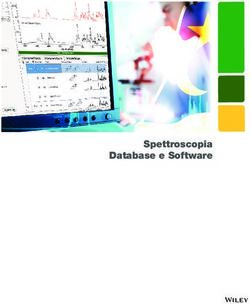A.A. 2021-22 CDL in INFERMIERISTICA - Statistica per la Ricerca Sperimentale - Moodle@Units
←
→
Trascrizione del contenuto della pagina
Se il tuo browser non visualizza correttamente la pagina, ti preghiamo di leggere il contenuto della pagina quaggiù
CALENDARIO DELLE LEZIONI 09/11: Lezione introduttiva: installare il software ! 16/11: Esercitazione di statistica descrittiva I 30/11: Esercitazione di statistica descrittiva II 07/12: Esercitazione di statistica inferenziale I 14/12: Esercitazione di statistica inferenziale II 21/12: Esercitazione finale a gruppi
Il software R In questo corso utilizzeremo il software R attraverso l’interfaccia grafica offerta dalla libreria R commander: ●R è un linguaggio di programmazione statistico distribuito dalla R foundation (r-project.org) È open source, multipiattaforma, supportato da una vasta comunità di utenti ● https://stackoverflow.com/questions/tagged/r ●
R commander R commander è un software con interfaccia grafica sviluppato per rendere più agevole l’utilizzo di R per chi non ha familiarità con la programmazione https://socialsciences.mcmaster.ca/jfox/Misc/Rcmdr/ ● Non c’è bisogno di imparare la sintassi di R ● Interfaccia classica con menù ● Possibilità di aggiungere funzionalità più avanzate tramite plugin ●
Il software R
Sul vostro portatile, avremo bisogno di:
1. Installare l’ambiente R
1.B Passo aggiuntivo per MAC OS X
2. Installare la libreria di R commanderInstallare R SOLO per i computer con MAC OS X: Download e installazione di Xquartz ● da xquartz.org ● Riavviare il computer ● In caso di problemi: ● socialsciences.mcmaster.ca/jfox/Misc/Rcmdr/installation-notes.html ●
Installare R
Download da cran.r-project.org la versione per il proprio sistema operativo
●
Eseguire l’installazione
●
7/Installare la libreria Rcmdr
Digitare nella console il comando:
install.packages(“Rcmdr”)
può richiedere un po’ di tempo...
9/Installare la libreria Rcmdr Se compare la seguente finestra: Selezionare ‘CRAN’ e poi ‘OK’ In generale, dare l’OK all’installazione di pacchetti eventualmente richiesti
Caricare la libreria Rcmdr Questa sarà la procedura necessaria per ogni sessione di lavoro con R: 1. Aprire R dall’icona 2. Caricare la libreria Rcmdr digitando il comando library(Rcmdr)
R Commander
Organizzare i file È buona norma organizzare con cartelle e sottocartelle l’ambiente di lavoro sul proprio computer:
Raccolta dei dati
Lo strumento più utilizzato per la raccolta dati sono i fogli di calcolo (es. MS
Excel), che possono essere direttamente letti con Rcmdr.
Accorgimenti importanti:
● Le righe corrispondono all’unità di osservazione
Tipicamente le persone, ma non sempre (es. misurazioni multiple per persona)
● Le colonne corrispondono alle variabili
Stabilire fin da subito le variabili importanti per lo studio
Le colonne sono omogenee, ossia contengono variabili dello stesso tipo
●
Riportare la legenda per l’interpretazione delle variabili
●Raccolta dei dati Errori frequenti: ● Utilizzo di separatori diversi per i numeri decimali ● Valori categoriali scritti in modo diverso ● Forme non tabellari ● “Uso improprio” dei colori ● Codifica valori mancanti: le celle vanno lasciate vuote
Tipi di file
Tratteremo dati in forma tabellare. Caricheremo i dati in R principalmente dai
seguenti 3 tipi di file:
● .xlsx → fogli di calcolo (es. MS Excel)
●.csv → “Comma Separated Values” file di testo che contengono dati tabellari
dove le colonne sono definite dal separatore “,” o “;”
● .Rdata → dati in formato R
17 /Tipi di file
Foglio di calcolo
CSVPuoi anche leggere